电脑没有音频设备应该怎样解决?电脑没有声音是怎么回事?小编整理了相关内容,接下来一起随小编来看看具体内容吧!

电脑没有音频设备应该怎样解决?
1、打开电脑音量出现没有音频设备的提示。
2、出现没有音频的事情要怎么解决呢,首先点击“开始”菜单——>选择“运行”——>在运行中输入“services.msc”。
3、在服务本地右侧找到Windows Audio这个栏目。
4、双击打开Windows Audio。
5、将Windows Audio中的启动类型改为自动,然后启用就好了。
6、最后记得应用确定一下。
7、然后再打开控制面板中的音频设备就可以看到显示正常了,也就是可以正常使用了。
电脑没有声音是因为什么?
(一)从硬件方面来判断电脑没有声音的原因
先从台式电脑说起吧,如果你是插上耳机的情况下,把耳机拨掉看看有无声音先,如果有声音的话。先检查下耳机线是否插对。一般声音信号线的麦克信号线都是有颜色区分的,一般声音会用绿色,麦克会用红色,旁边一般也会有小图标显示,注意观察就可以了。如果不是这个问题的话,可以换个耳机试下。换耳机后,能听到声 音则是耳机问题引起的。其它原因还有。电脑音频输出接口损坏。出现这个问题建议找电脑维修解决。
(二)电脑没有声音有小喇叭
先看右下角的小喇叭是不是被静音了。右击电脑右下角小喇叭--打开音量控制--主音量--全部静音(把“√”取消)。即可解决没有声音问题 。
(三)电脑没有声音也没有小喇叭
发现电脑没有声音时,第一步先看看右下角的小喇叭还存在否。如果不存在。重启电脑后出现小喇叭,右击小喇叭---打开音量控制---主音量 查看左下角“全部静音”是否被打勾了。取消打勾,就能正常发出声音。如果重启电脑后,还是不出现小喇叭。进行第二步:打开“开始 --设置---控制面板----声音、语音和音频设备---音量---设备音量--将音量图标放入任务栏(将前面的框框打“√”)”。PS:如果前面的打 不了“√”,可以判断出是电脑没有音频设备或者不存在音量控制程序。







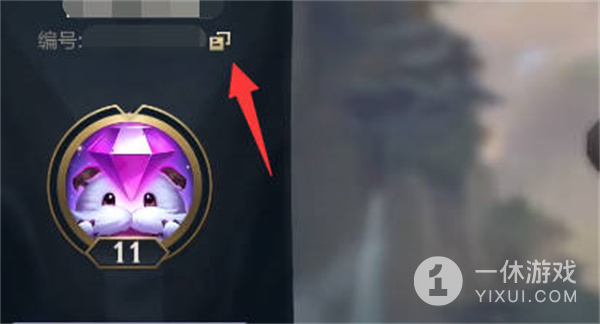











 营业执照公示信息
营业执照公示信息